Bilgisayardaki zaman nasıl ayarlanır?

Artık her evde bir bilgisayar bulunabilir. Yalnızca İnternet'e erişmek için bir cihaz değil, aynı zamanda çeşitli işlev ve yeteneklerden oluşan karmaşık bir sistemdir. Çoğu ayar çevrimdışı olarak ayarlanır ve güncellenir. Ancak, örneğin belirli bir bölgedeki tarih ve saati ayarlarken çökmeler var. Dolayısıyla soru ortaya çıkar, bilgisayarda zaman nasıl ayarlanır? Bununla başa çıkmak için, en azından bir kişisel bilgisayarı kullanmanın temel ilkelerini tanımak gerekir.
içeriğe ↑Takvim ve zaman ayarları neden kapalı?
Cihazınızdaki bu ölçümlerin ters gitmesinin birkaç nedeni olabilir. Bu problemler küresel değildir ve düzeltilmesi kolaydır. Bazı yaygın sebepleri göz önünde bulundurun.
BIOS tableti hatalı çalışıyor
Bu sorunu çözmek için anakarttaki pili değiştirin:
- İlk önce, cihazın gücünü kesin.
- Sonra sistem biriminin kapağını açtık, BIOS tabletini bulduk. Tek bir kopyasında madalyonun ebadı olduğundan, değiştirilmesi zor değildir.
- Kilidi yavaşça açın, anakarttan çıkarın.
- Aynısını bir bilgisayar mağazasından alın, normal bir yere yerleştirin.
Bundan sonra, bilgisayarda saati doğru şekilde ayarlayabileceksiniz.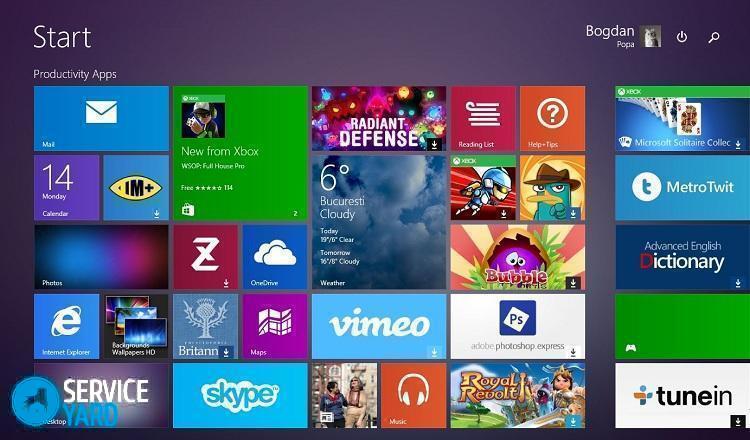
Yanlış saat dilimi
Saat ayarlarını değiştirmek için öğeye tıklayın, saat dilimini bölgenize göre değiştirin. “İnternet'teki saat” bölümünü kullanarak ayarları yapabilirsiniz. Bu seçenek ile, cihaz göstergeleri milisaniyeyle karşılaştıracaktır.
Bilgisayar virüsü
Takvim parametrelerini değiştirmek için böyle bir neden çok nadirdir. Sorunu gidermek için bir virüsten koruma yazılımı yükleyin, bir aygıt tanısı koyun. Durum ciddiden fazlaysa, işletim sistemini derhal yeniden kurun veya yetkili bir teknisyene başvurun.
Yukarıdakilerin hepsinden, sorunların çoğunun ustaların müdahalesi olmadan bağımsız olarak çözülebileceği sonucuna varabiliriz.
içeriğe ↑BIOS ile saati ve tarihi ayarlayın
Bilgisayarınızdaki saatin bitmiş bir pil nedeniyle kaybedilmesi durumunda, cihazı açtıktan hemen sonra bir mesaj görünecektir. Bildirimde, kullanıcıdan BIOS ayarlarına girmesi ve bilgisayarı yüklemeye devam etmek için bilgisayarda saati ayarlaması veya F1 tuşuna basması istenir.
Bir kişisel bilgisayar kullanmanın temellerini biliyorsanız, işletim sistemini yüklemeden saati saat ile güvenle ayarlayabilirsiniz. Şu anda, çeşitli BIOS türleriyle modern sistemler mevcuttur. Bunlar iki türe ayrılır - eski ve yeni (UEFI).
Onları daha ayrıntılı olarak ele alalım:
- Eski BIOS - başlatılır açılmaz, ekranda “Ana” veya “SysInfo” olarak adlandırılabilecek bir bölüm görünecektir. Her durumda, bu bölüm ekranın en üstünde her zaman ilk sırada yer almaktadır. Daha sonra tarih ve saat göstergelerini göreceksiniz. Ekranın altında veya sağında, cihaz göstergeleri değiştirmek için hangi tuşlara basmanız gerektiği konusunda ipuçları verir. Öncelikle SEKME veya Enter tuşuna basmanız gerekir. Sonra F5 veya F6 düğmelerini kullanarak tarihi saatle ayarlayın. Yapılan tüm değişiklikleri kaydetmek için BIOS'tan çıkmalısınız, F10 tuşuna basın.
- Yeni BIOS (UEFI) - F7 düğmesine basarak gelişmiş ayarlara gidin.Ardından, “Temel” sekmesine tıklayın, ekranın sağ tarafındaki uyarıları kullanarak saati saat ile ayarlayın. Gerekli göstergeleri değiştirdikten sonra, değişiklikleri kaydederek ayarlardan çıkın.
Bu nedenle, bilgisayarda zaman ayarlamak için özel bir bilgi ve çabaya gerek yoktur. PC kullanmanın temellerini öğrenmek yeterlidir.
içeriğe ↑Windows 7 ile bir bilgisayarda saatin ayarlanması
BIOS'taki ayarların nasıl değiştirileceğini bilmiyorsanız, işletim sistemi üzerinden gösterge değiştirme yöntemini kullanmak daha iyidir. “Sistem 32” klasöründe bulunan “timedate.cpl” belgesini kullanarak Windows 7'deki zaman göstergelerini ayarlayabilirsiniz.
Bir belgeyi birkaç yolla açabilirsiniz:
- Windows Search'ü Kullanma. Bunu yapmak için, arama çubuğuna belgenin adını yazın ve birkaç saniye içinde bulunabilir. Yöntem çok basittir, ancak her zaman dosya adını yazmanız sıkıcıdır.
- Sağ alt köşede saat görüntüsünün üzerine gelin. Ardından sağ tıklayın ve “Tarih ve saat ayarlarını değiştir” seçeneğini seçin. Kazara sağ fare düğmesine basarsanız, seçenekleri olan bir pencere görünür. Tüm bunlardan “Zaman Ayarı” nı seçmeniz gerekir.
- Bilgisayardaki saati kontrol panelini kullanarak yapılandırabilirsiniz. Bunu yapmak için, “Dil, bölge ve saat” bölümünü seçin. Ardından noktalarla başka bir sekme açılacaktır. Düzenlemek için ihtiyacınız olan herhangi bir bölümü seçebilirsiniz.
- “Win Master” programını kullanarak. Programı ikinci sekmede açtıktan sonra, takvim ve zaman hakkında bilgiler göreceksiniz. Bölüme tıklayarak, parametreleri düzenlemek için otomatik olarak bölüme gidersiniz ve saat dilimini ve saat göstergelerini ayarlayabilirsiniz.
Bu basit yöntemleri kullanarak, takvim ve zaman göstergelerinin ayarını kolayca yönetebilirsiniz.
içeriğe ↑Windows 10'da takvimi ve saati ayarlama
Windows 10 işletim sistemindeki takvim ve zaman göstergeleri, tamamen yedi ile aynı şekilde yapılandırılmıştır. Farklılıklar yalnızca sekmelerin görünümündedir. “Saat ayarları” seçeneklerini arayarak kadran üzerine sol tıklayabilir veya sağ tıklayabilirsiniz. Takvim ve saat ayarlarında, “Dil ve Saat” olarak adlandırılan büyük bir pencere açılacaktır. İçinde, kullanıcı saatin ve takvimin tüm temel ayarlarına erişebilir.
Bu noktaları daha ayrıntılı olarak değerlendirin:
- Saat göstergelerini düzenlemek için “saat ve tarih” bölümüne gidin.
- Otomatik zaman ayarını kapatın.
- “Değiştir” e tıklayın ve saati tarih ile düzenleyin.
- Saat dilimini uygun olanla değiştirin.
- Takvimin ve saatin tasarımını “format değiştir” seçeneğini kullanarak değiştirebilirsiniz.
- Farklı zaman dilimleri için ekstra zaman ayarlayabilirsiniz.
Stok görüntüleri
Gördüğünüz gibi, böyle bir cihazda takvimi ve saati ayarlama görevi ile başa çıkmak oldukça basittir. Kendine güvenen herhangi bir kullanıcı bunu yapabilir.
- Evin ve kaplamaların özelliklerini dikkate alarak elektrikli süpürge nasıl seçilir?
- Su dağıtımını seçerken nelere dikkat etmek gerekir?
- Evde hızlıca nasıl rahatlık yaratılır - ev hanımları için ipuçları
- Mükemmel TV nasıl seçilir - faydalı ipuçları
- Güneşlikler seçerken nelere dikkat etmek
- Koşu ayakkabısı ne olmalı?
- Bir nalburdan hangi faydalı şeyleri satın alabilirsiniz
- Iphone 11 pro max incelemesi
- İPhone'dan Android akıllı telefonlardan daha iyidir



